Как оформить возврат товаров от покупателя
Документ “Возврат товаров от покупателя” предназначен для отражения в учете операции по возврату от покупателей ранее купленных товаров.
Для создания документа “Возврат товаров от покупателя” необходимо перейти в пункт меню "Автосервис", на вкладке “Продажа", в разделе "Документы" выбрать пункт “Возврат от покупателей”:
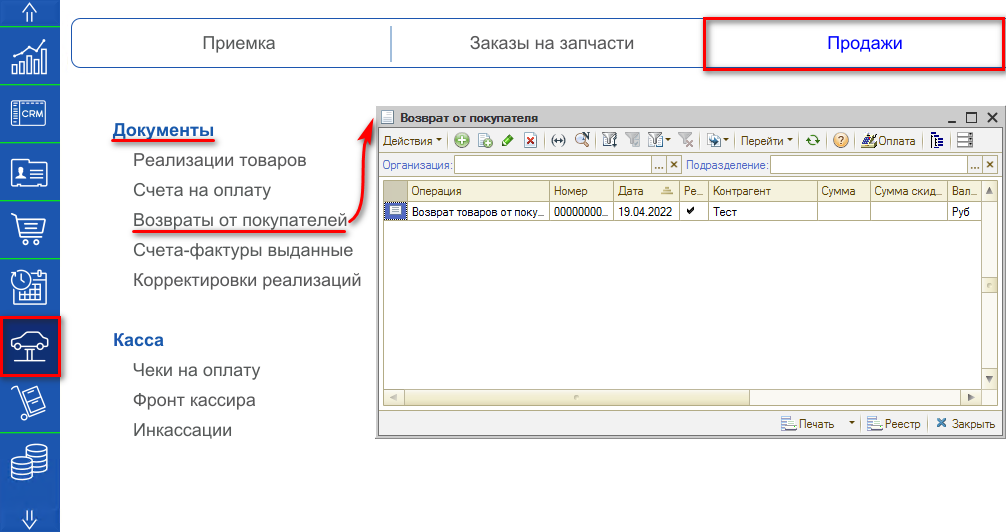
В реестре документов “Возврат от покупателя” создаем новый документ и выбираем вид хозяйственной операции - Возврат товаров от покупателя:
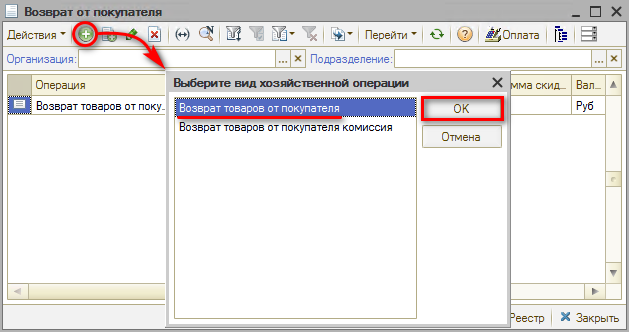
Откроется окно создания документа, в котором необходимо указать: Склад компании, на который возвращается товар; Контрагента (покупателя); Договор, Причину возврата.
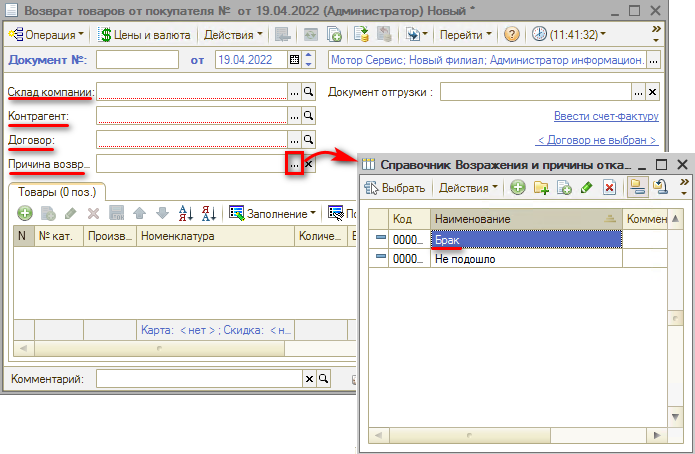
Документ “Возврат товаров от покупателя” обычно вводится на основании документа продажи, однако есть и другие способы.
Ввод документа на основании
Нажимаем кнопку “Ввести на основании” и выбираем Возврат от покупателя из одного из следующих документов:
- Реализации товаров:
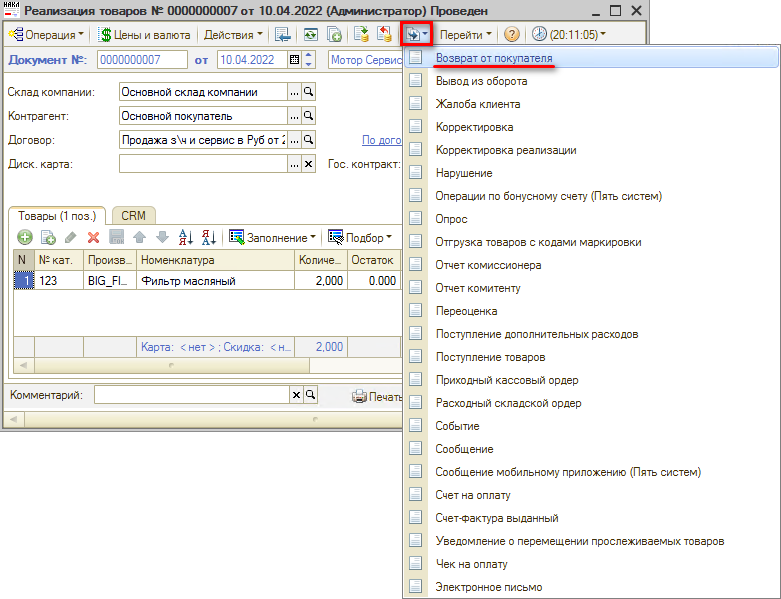
- Заказ-наряда:
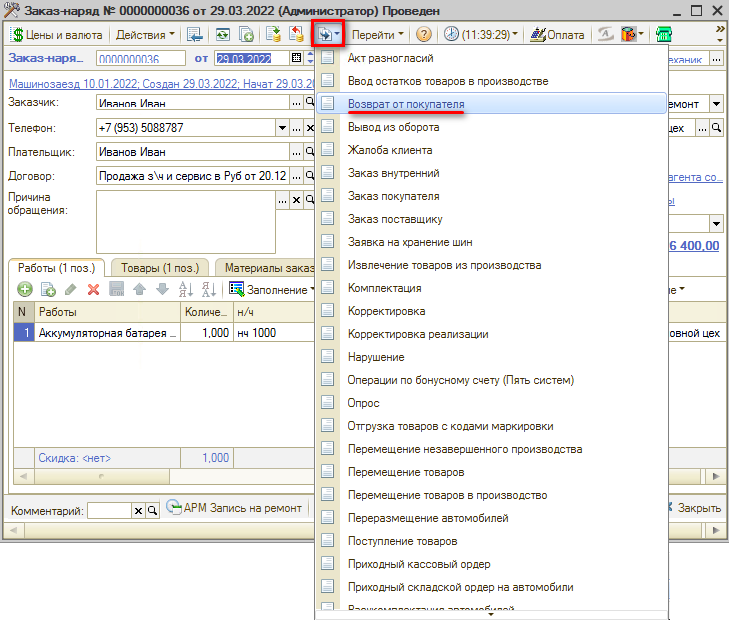
Откроется окно создания документа ”Возврат товаров от покупателя” с товарами из документа продажи. Если требуется, то изменяем количество товаров на необходимое и указываем причину возврата:
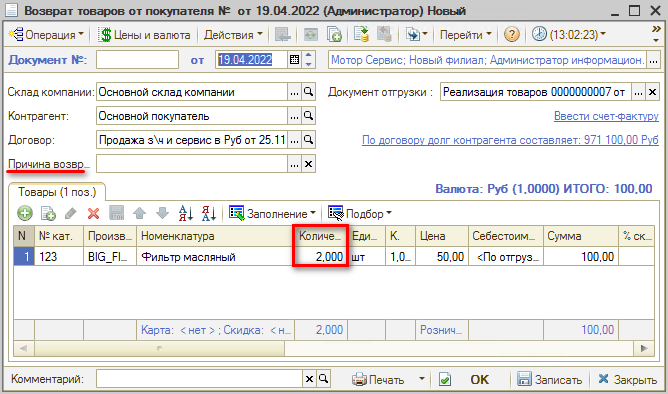
Автоматическое заполнение таблицы при выборе документа отгрузки
При выборе документа отгрузки табличная часть заполнится теми товарами, которые были в выбранном документе:
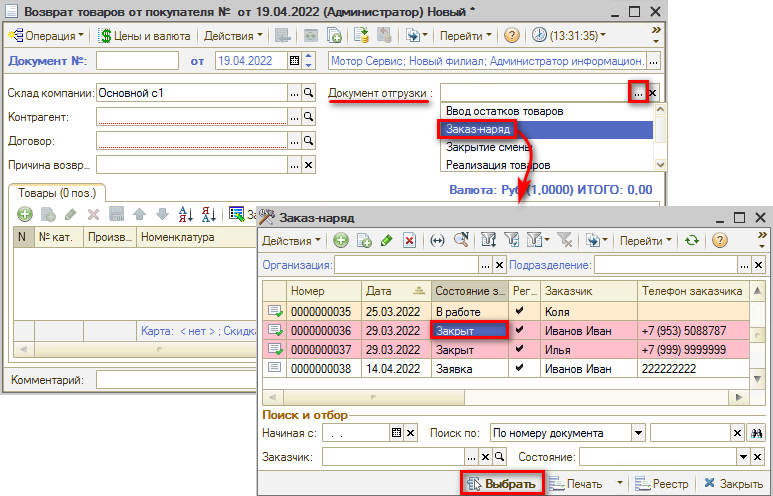
Автоматическое заполнение таблицы через кнопку “Подбор”
1. Подбор по проданным партиям
В документе “Возврат товаров от покупателя” при нажатии кнопки “Подбор” и выборе кнопки “Подбор по проданным партиям” откроется окно “Подбор номенклатуры”:
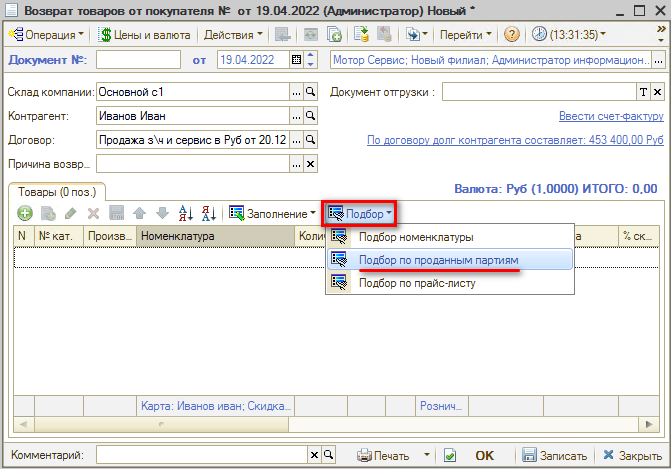
Указываем “Период с” проданных партий, нажимаем кнопку “Обновить”. Появится номенклатура товаров, указываем количество товаров возврата:
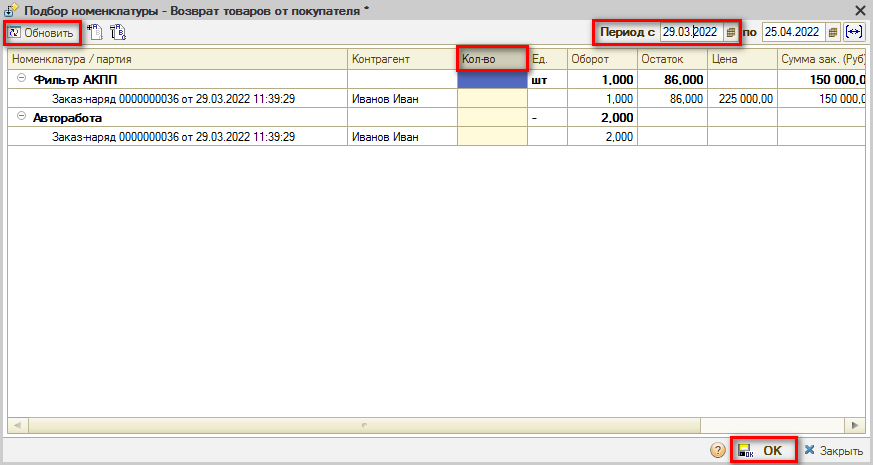
2. Подбор номенклатуры
В документе “Возврат товаров от покупателя” при нажатии кнопки “Подбор” и выборе кнопки “Подбор номенклатуры” откроется окно “Подбор”, где мы вручную выбираем товар возврата и его количество:
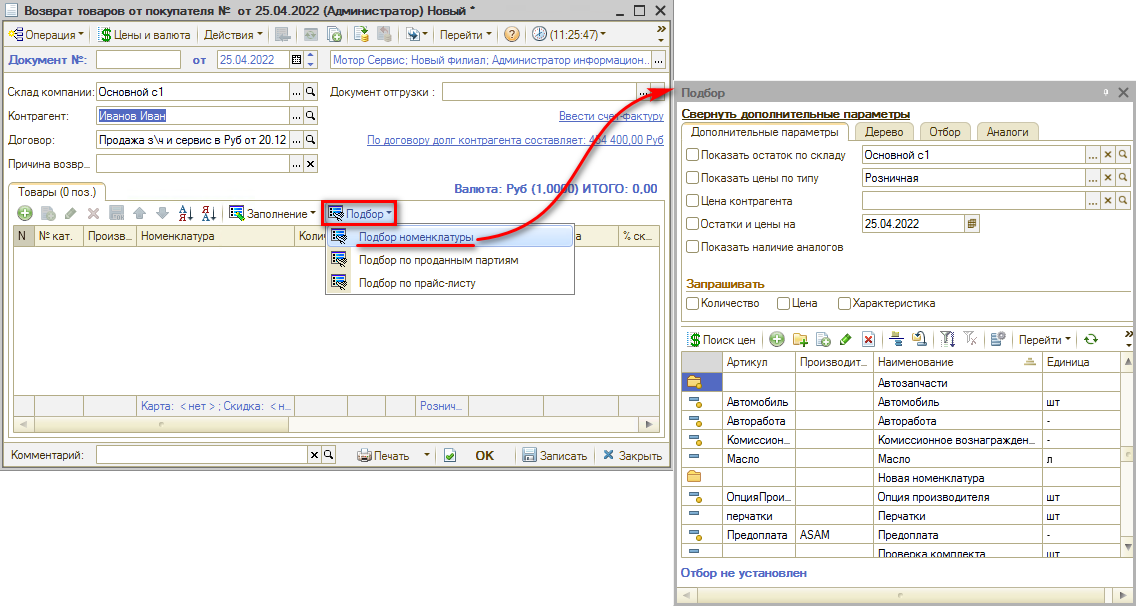
Ручное заполнение таблицы документа “Возврат товаров от покупателя”
В окне документа нажимаем кнопку “Добавить”, появится новая строка табличной части документа, далее выбираем номенклатуру и указываем количество вручную:
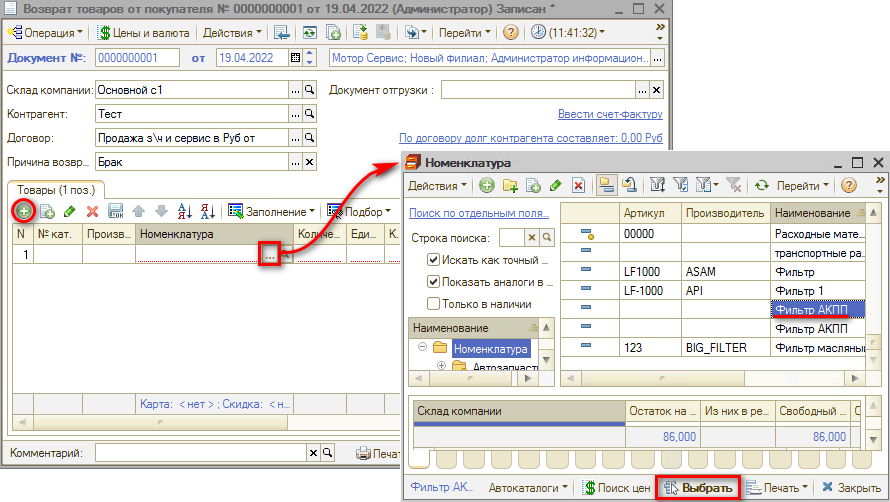
Проведение документа
После проверки заполнения документа нажимаем кнопку “Провести” либо кнопку “ОК” (запись с проведением и закрытием формы):
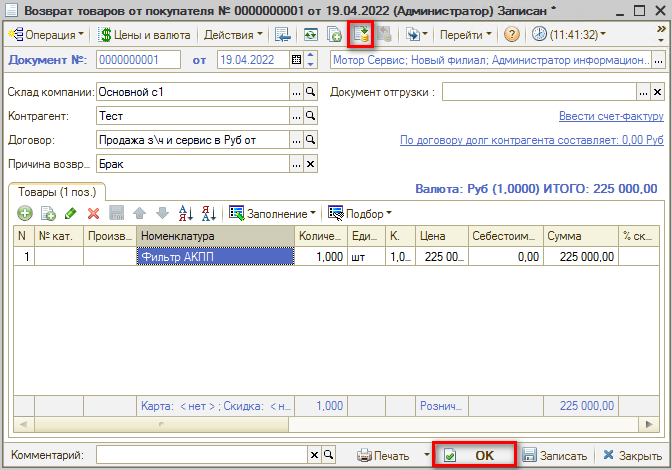
Как пробить возвратный чек, см. в уроке "Как сделать возврат по кассе".
-
Необязательно:
-
Уточните, пожалуйста, почему:
